
【完全保存版】ChainlinkのCCIPで異なるチェーンにメッセージを送ろう!
0 はじめに
今回は、「Chainlink」の「CCIP」を使い、「Sepolia」チェーンから「Mumbai」チェーンに「Hello World」などのメッセージを送ってみます。
そのため、事前に「Sepolia」、「Mumbai」のテストトークンの取得をお願いします。
・Sepolia
・Mumbai
https://faucet.polygon.technology/
また、「CCIP」では、「LINK」のテストトークンも必要なので、下から取得します。
下のように、ウォレットアドレスを貼り付けて、チェックをし、「Send me 20 testnet LINK」を選択します。
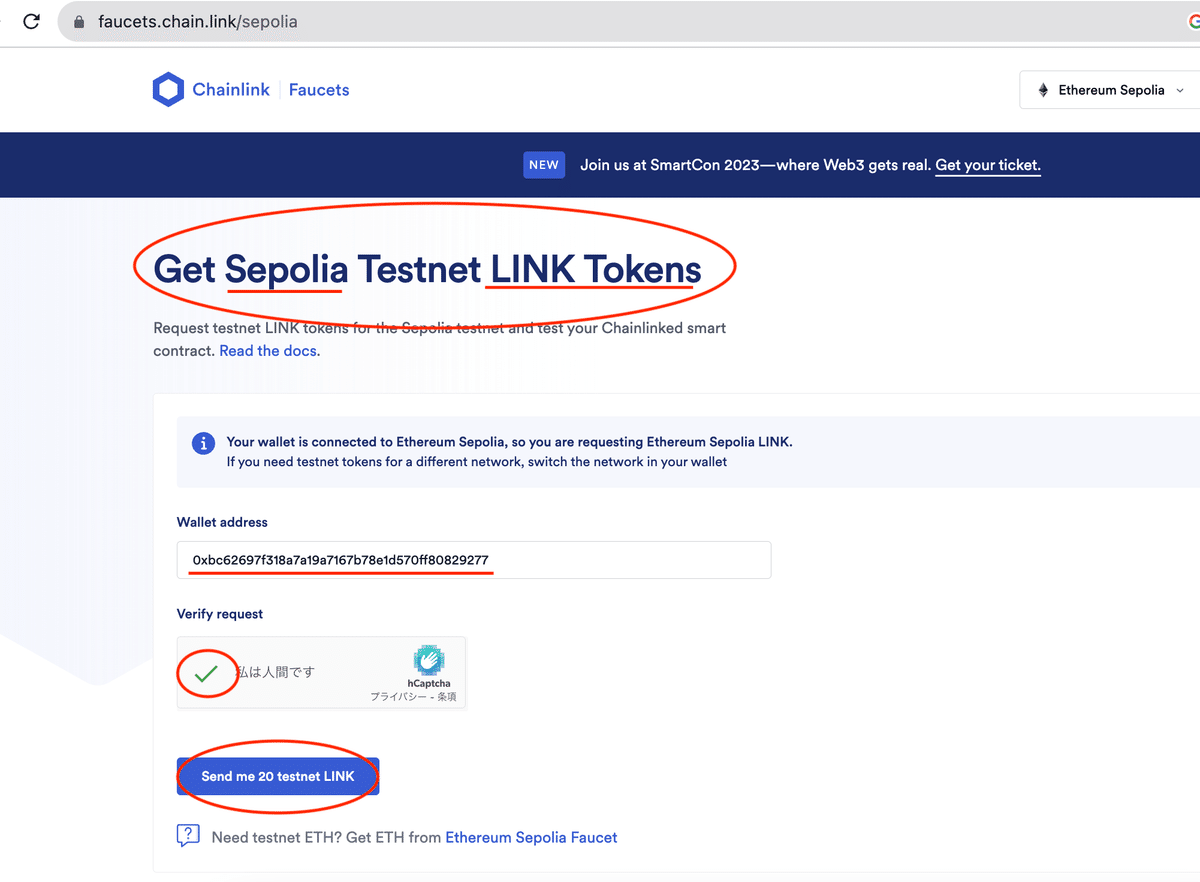
1 「Sepolia」から「Mumbai」にメッセージを送ろう
1 はじめに
本日は、ChainlinkのCCIP(Cross-Chain Interoperability Protocol)のデモを行います。
「Sepolia」というチェーンから「Mumbai」というチェーンにメッセージを送付します。
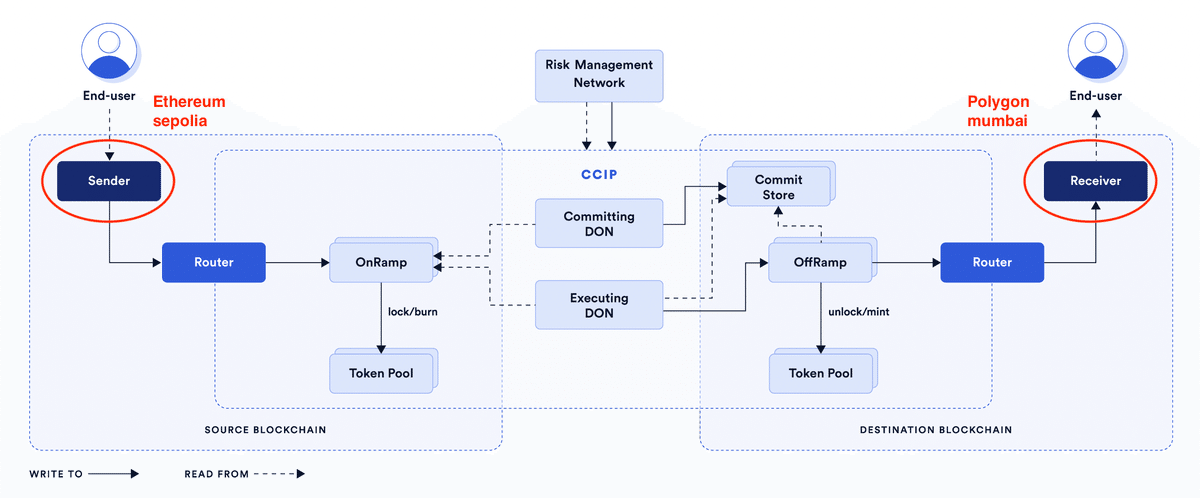
そして、下の青い部分に囲まれたところが「CCIP」です。
私たちが意識しなくて良い部分ですが、その仕組みも詳しく公式に書かれております。
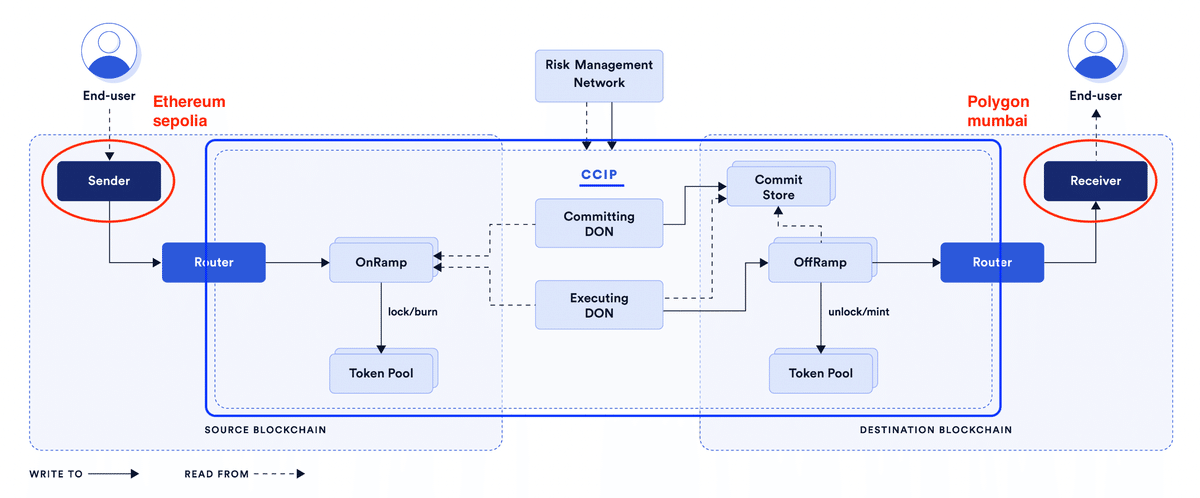
2 送り元コントラクトの作成について(Sepolia)
では、まずは送り元のコントラクトを作ってみましょう。
「Deploy the sender contract」の「Open in Remix」を選択します。
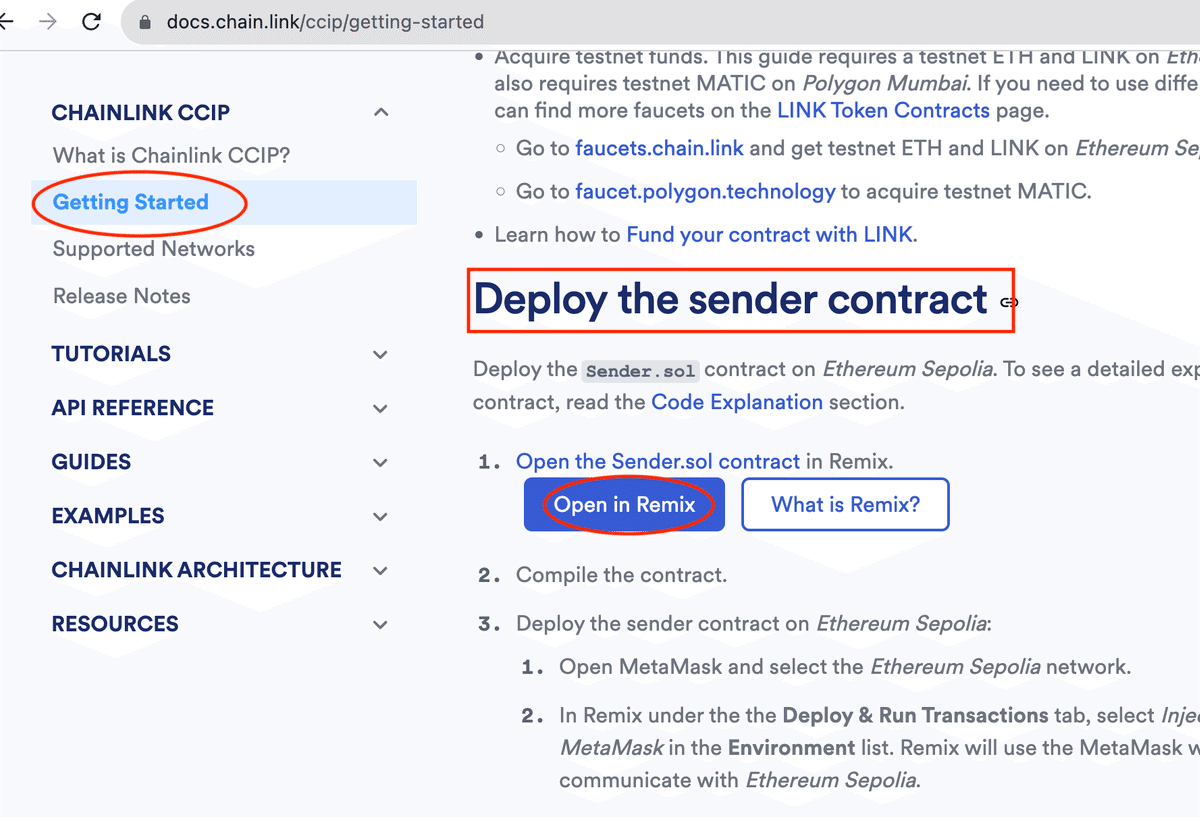
「Home」のファイルが開かれるため、「Sender.sol」のファイルを開きます。

下のように、コードが書かれているのが、確認できます。
しかし、エラーが出ているようです。

確認すると、コンパイラのバージョンが異なると出ています。

下の場所でコンパイルのバージョンを確認すると、確かに違うことが確認できます。

こちらを選択して、「0.8.19」のバージョンに変更します。
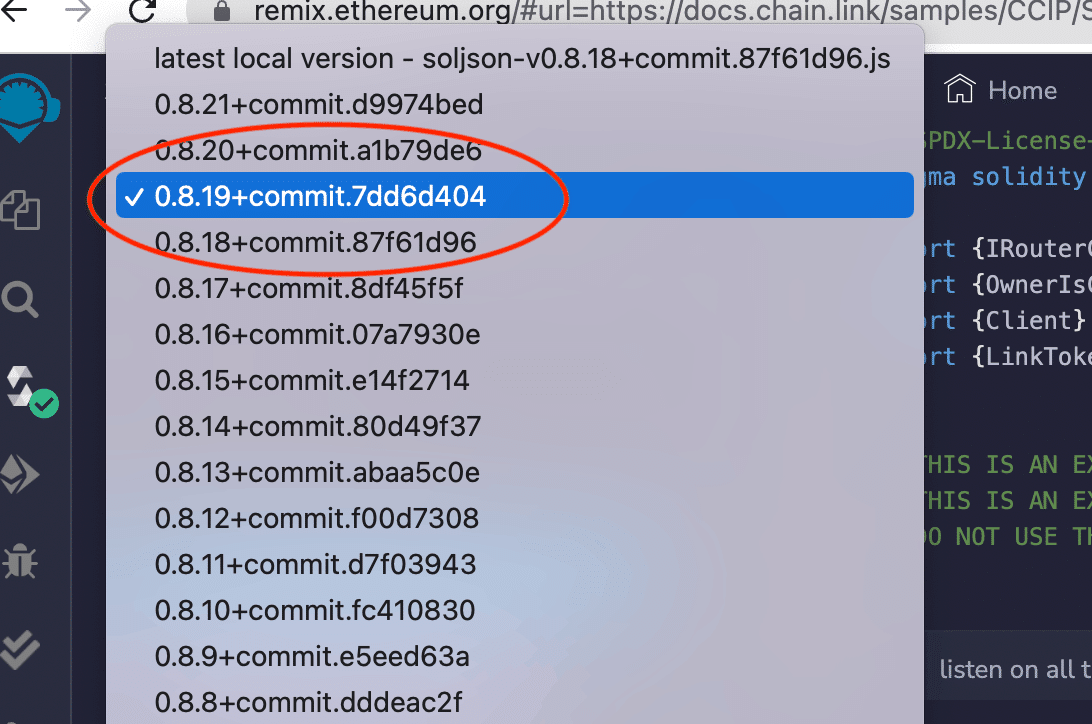
すると、エラーが消えました。
では、下から、コンパイルを行います。

次に、デプロイを行います。
「ENVIRONMENT」を下のように、「Injected Provider」に変更します。
「Sepolia」のチェーンIDである、「11155111」であることを確認し、下のボタンを押します。

ここで、「ルーター」と「LINKトークン」のコントラクトアドレスを設定します。
「LINK」トークンは今回、ガス代として使用します。

なお、アドレスはこちらの部分に記載があります。

その他、各チェーンでの「LINKトークン」コントラクトアドレスの一覧はこちらにあります。

ちなみに、「ルーター」は、下の、左下の部分を設定していました。

ちなみに、チェーンごとのCCIPの一覧は下のように確認することができます。

では、戻ります。
下のように、デプロイが完了しました。
次に、このコントラクトアドレスに「LINK」トークンを送付するために、アドレスをコピーします。

メタマスクなどで、LINKトークンを送付します。
下は、「0.1LINK」ですが、もしかすると、足りないかもしれません。

3 送り先コントラクトの作成について(Mumbai)
次に、「Deploy the receiver contract」から「Open in Remix」を選択します。
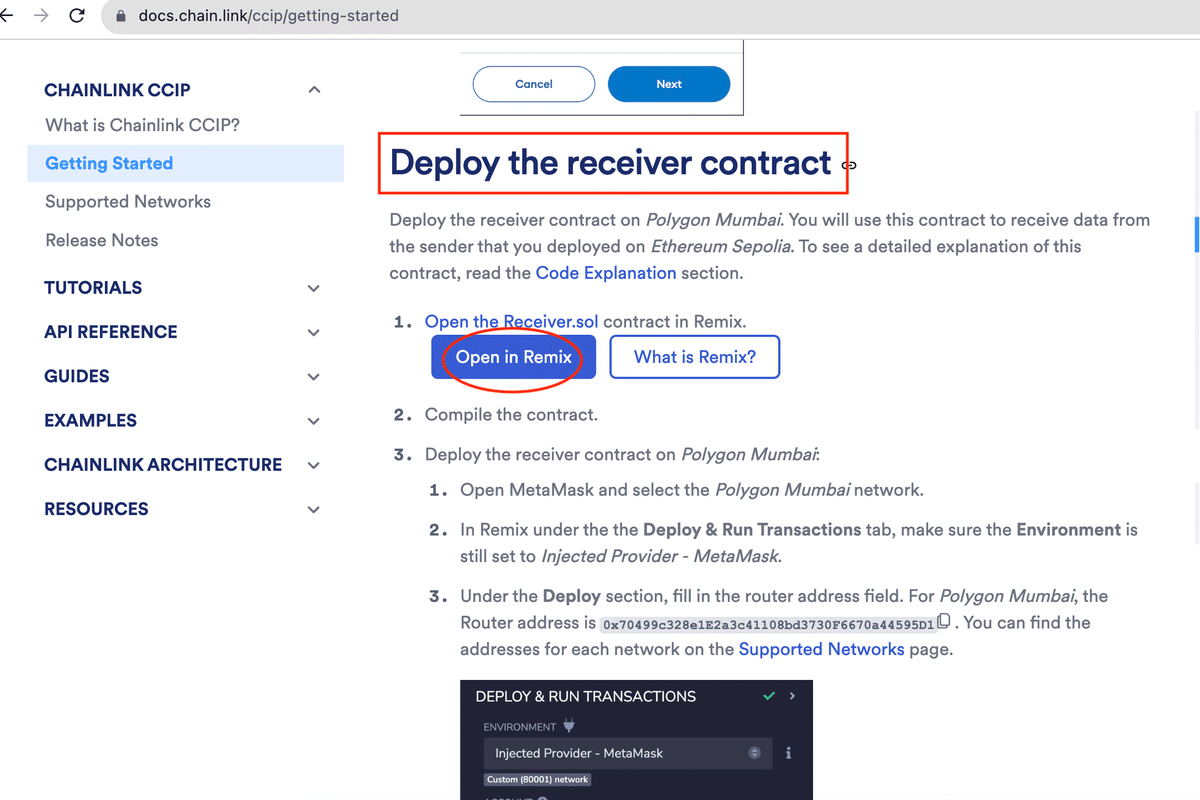
「Receiver.sol」ファイルを選択すると、このように、コードが記載されています。

下のように、コンパイルを行います。
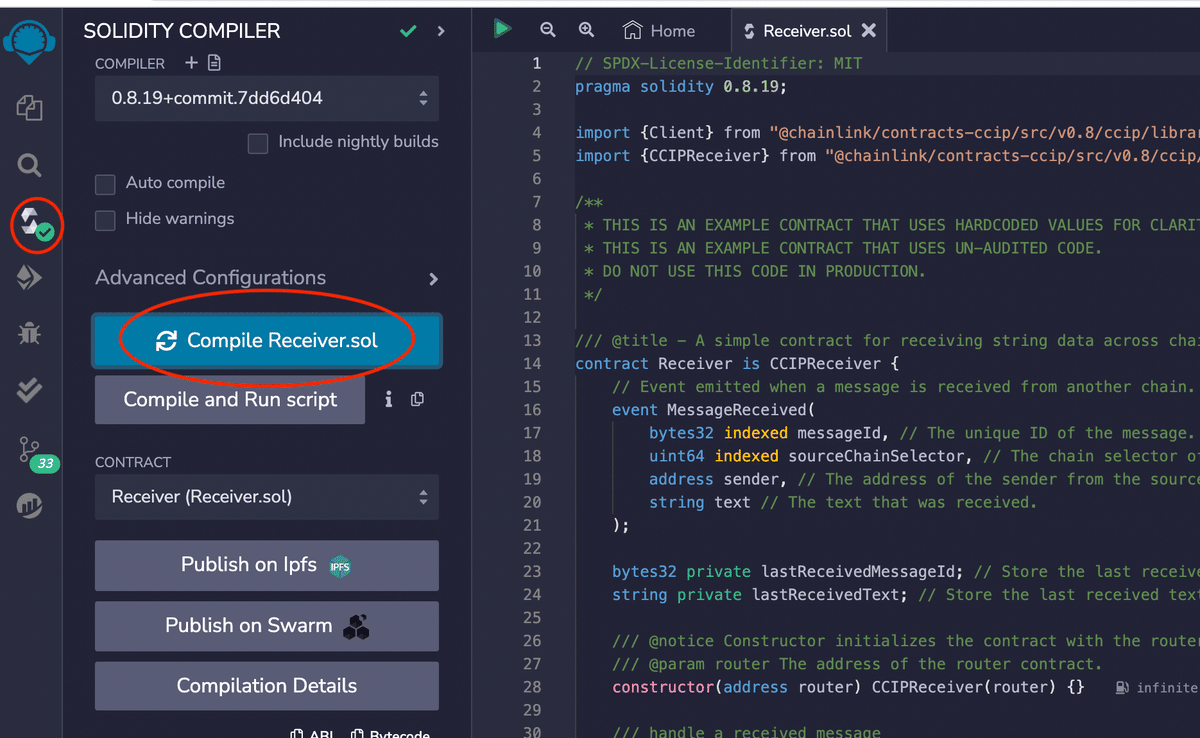
次に、デプロイを行います。
「mumbai」なので、メタマスクでチェーンを切り替え、チェーンIDが「80001」になっていることを確認します。

こちらで、ルーターのコントラクトアドレスを設定します。
ちなみに、下の画像は「"0x7049…」のように、「"」が誤って入ってしまっていましたね。
最終的にこれはエラーになりました。「0x7049…」から入れるのが正しいです。

ちなみに、こちらが、今回設定するルーターのコントラクトアドレスです。

もしくは、こちらの一覧から取得しても良いと思います。

なお、今回設定したのは、下の右側のルーターです。

ルーターを設定し、「mumbai」で下のようにデプロイしました。
4 メッセージを送ってみよう
では、こちらのコントラクトアドレスをコピーして、「Sender」コントラクトからメッセージを送ってみます。
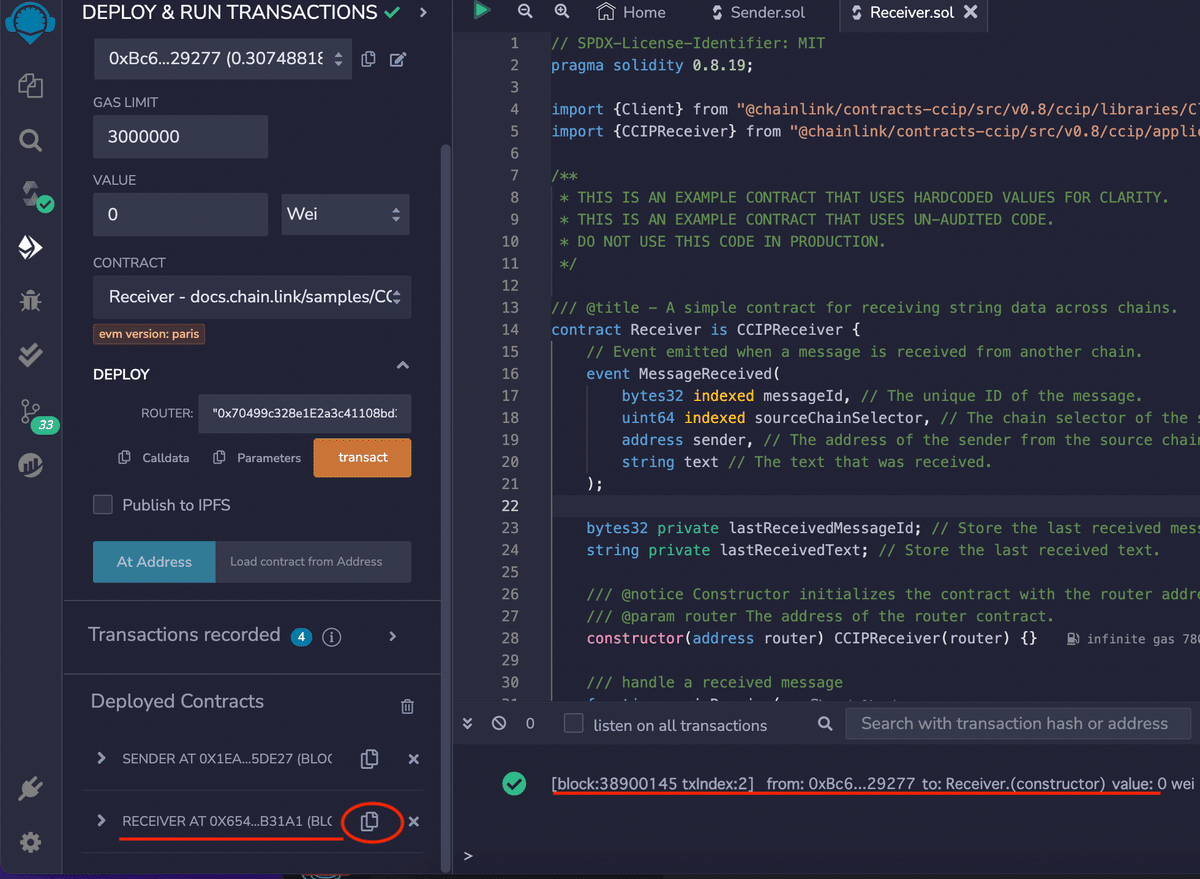
では「Sepolia」の「Sender」コントラクトに戻ります。
メタマスクで、チェーンを「Sepolia」へ変更するのを忘れずに設定してください。
「sendMessage」の下の矢印を選択します。

ここから、「mumbai」の「Receive」コントラクトにメッセージを送ります。
そのため、「mumbai」の宛先と「コントラクトアドレス」、「送るメッセージ」を入力します。

「destinationChainSelector」には、こちらの「Mumbai」の「Chain Selector」を設定します。
また、「receive」には、先ほど「mumbai」で作ったコントラクトアドレスを貼り付けます。
できたら、「transact」を実行します。

これで、下のように、トランザクションが実行できました。

5 エクスプローラーで確認しよう
確認すると、下のように、「transaction hash」があるので、こちらをコピーします。

こちらをCCIPエクスプローラーで確認します。
すると、下のように、「Waiting for finality」とファイナリティ待ちである旨が表示されます。

メタマスクで、チェーンを「mumbai」に変更し、「Receiver」コントラクトの「getLastReceivedMessageDetails」を確認すると、今は下のようになります。

そして、しばらく待つと、エクスプローラーのステータスが「Success」になります。
私の場合は、10分以上かかりました。
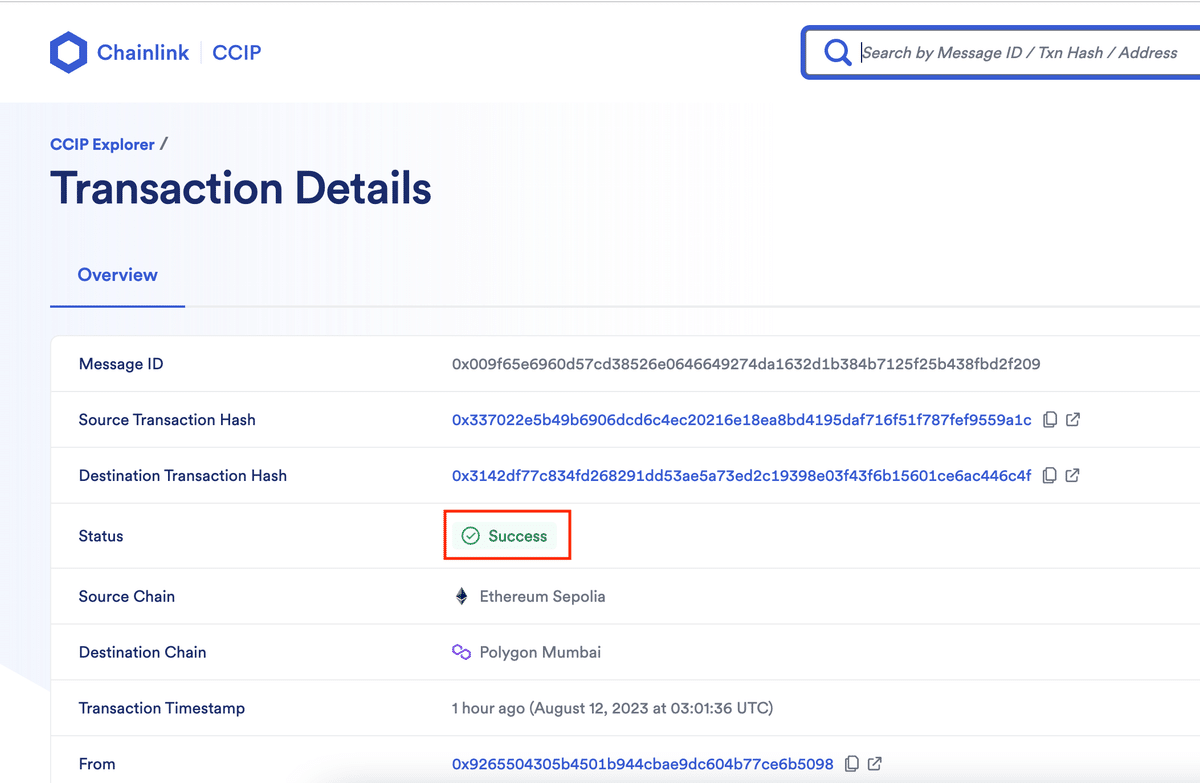
6 メッセージを確認しよう
再び、関数を実行すると、下のように、メッセージが届いていることが確認できました。

2 コードを見てみよう(「Sender」コントラクト)
では、「Sender」コントラクトの中身を見てみましょう。
1 errorとイベント
まずは、下のように残高不足の際の「error」とメッセージの送付が完了した時のイベントを書いています。

2 ルーターとトークンの初期化
次に、下のように、「IRouterClient」「LinkTokenInterface」のインターフェースを取得して、初期化をおこなっています。

これでルーターとリンクトークンの初期化ができました。

3 sendMessage関数について
次に、こちらの「sendMessage」関数を見てみましょう。

4 メッセージの作成
まず、大まかに、下の部分で、メッセージを作成しています。
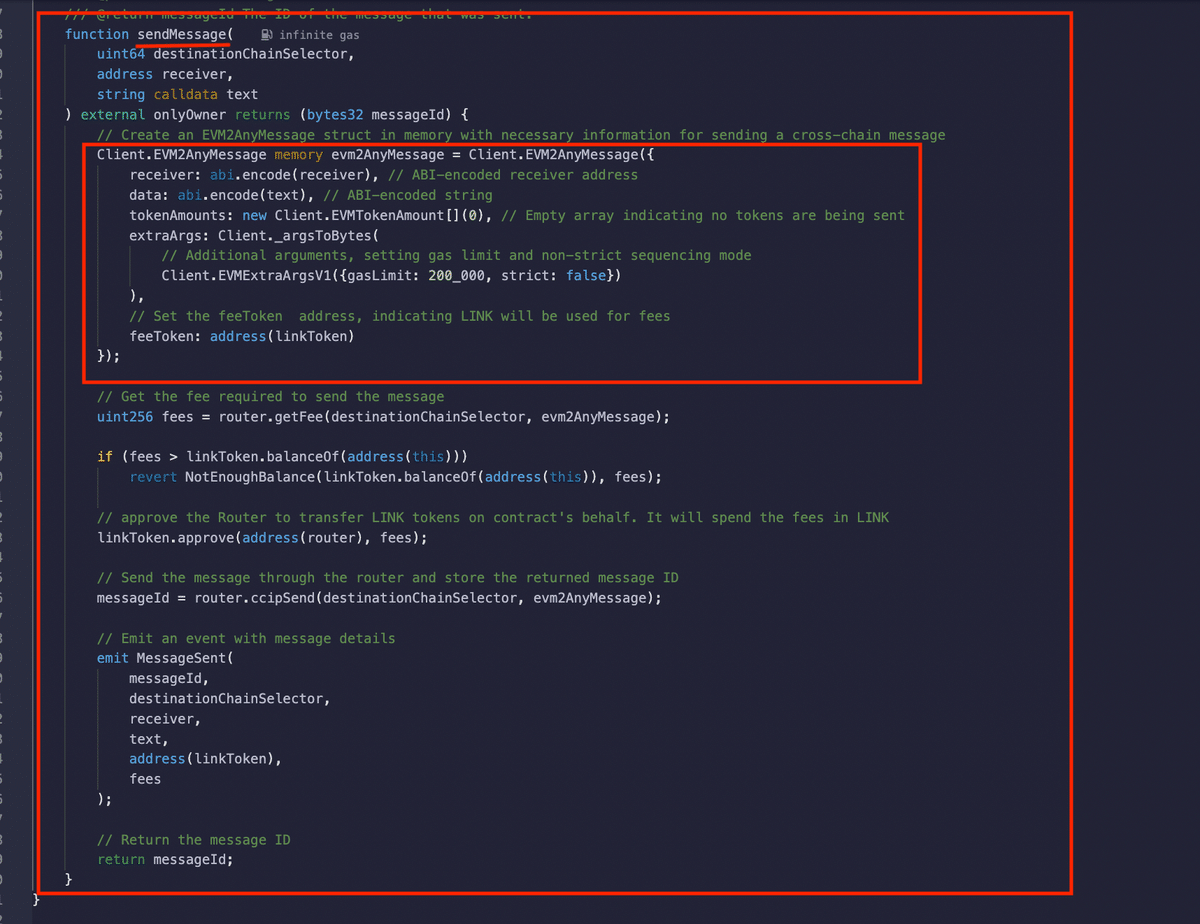
具体的には、メッセージとして、こちらの「Client」ライブラリにある、「EVM2AnyMessage」という構造体を作っています。
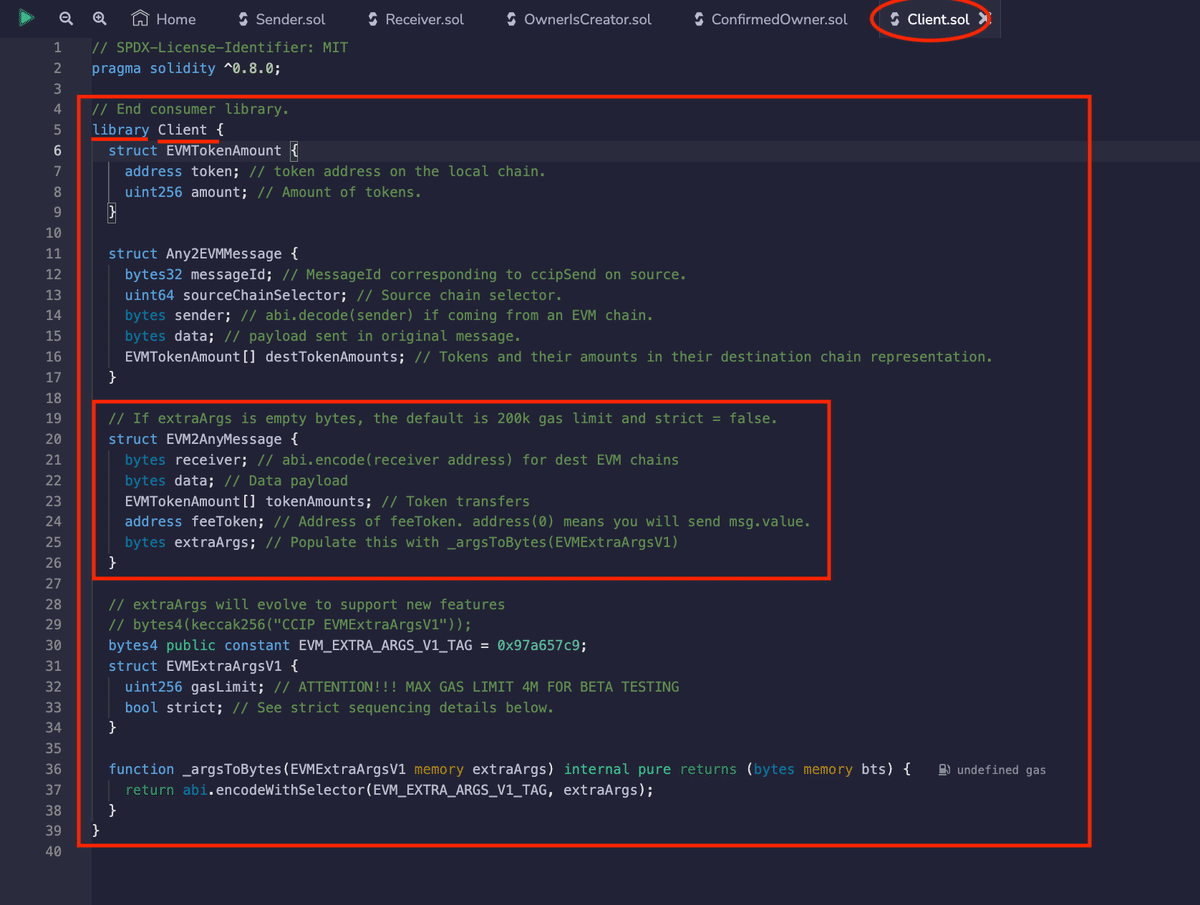
下のように、受取人(receiver)やテキスト(data)、手数料のトークン(feeToken)を設定しています。
それぞれ、abi.encodeでエンコードしています。
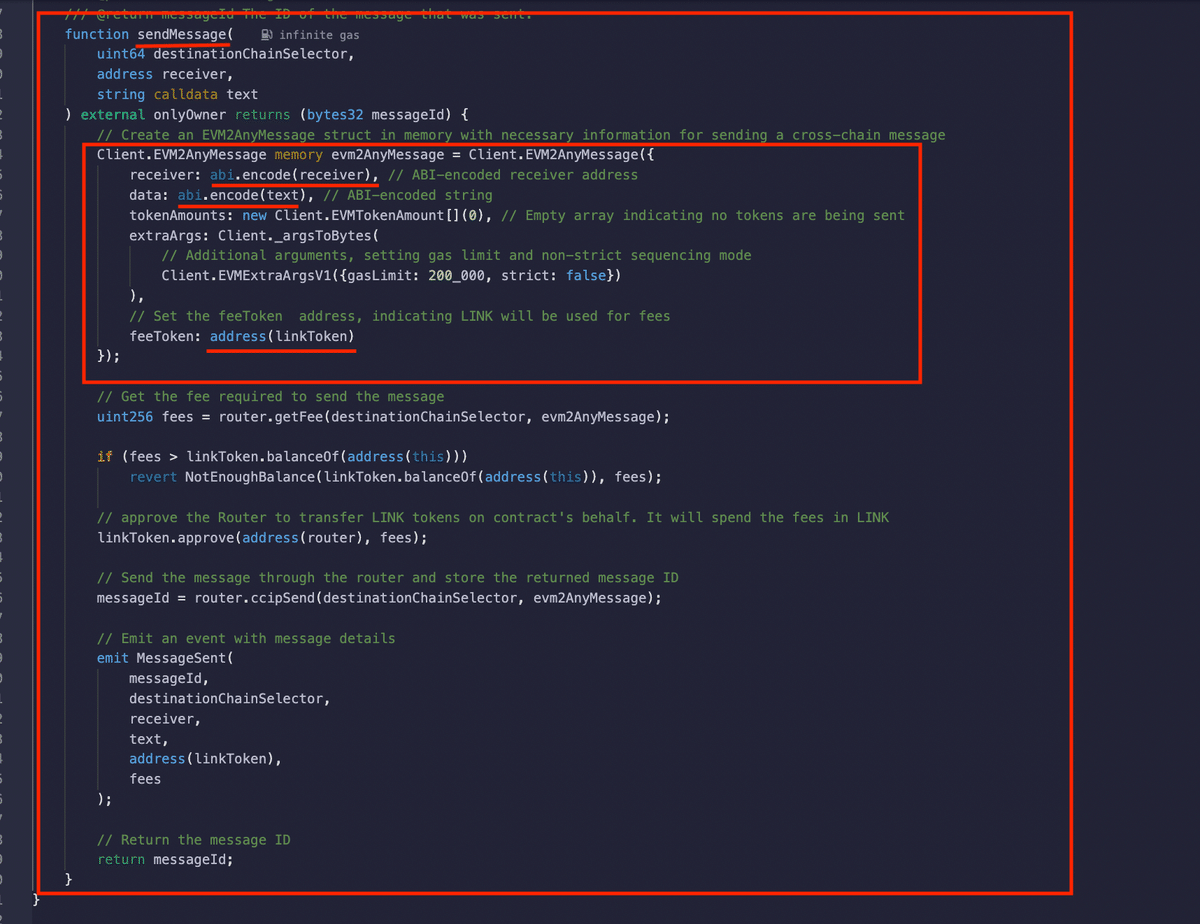
こちらの「tokenAmounts」も見てみましょう。
(ただ、今回はトークンを送るわけではないので、配列のサイズは「0」になっています。)

ちなみに、下のように、構成としては、トークンアドレスと送る量になっていました。
つまり、異なるトークンを同時に送ることができそうだと思いました。(ここは細かく見ていないので、想像です。)

さらに下の部分では、追加の引数(extraArgs)を設定しています。

具体的には、「gasLimit」と厳格にするか否かを「EVMExtraArgsV1」で設定しています。
そちらに、「CCIP EVMExtraArgsV1」を「keccak256」でハッシュ化した先頭の4バイト(0x97a657c9)をくっつけて、エンコードしています。

5 手数料の取得
そして、「IRouterClient」インターフェースにある、「getFee」関数で手数料を取得しています。

こちらですね。

6 残高の確認
手数料を取得したので、残高上、問題ないかを確認しています。
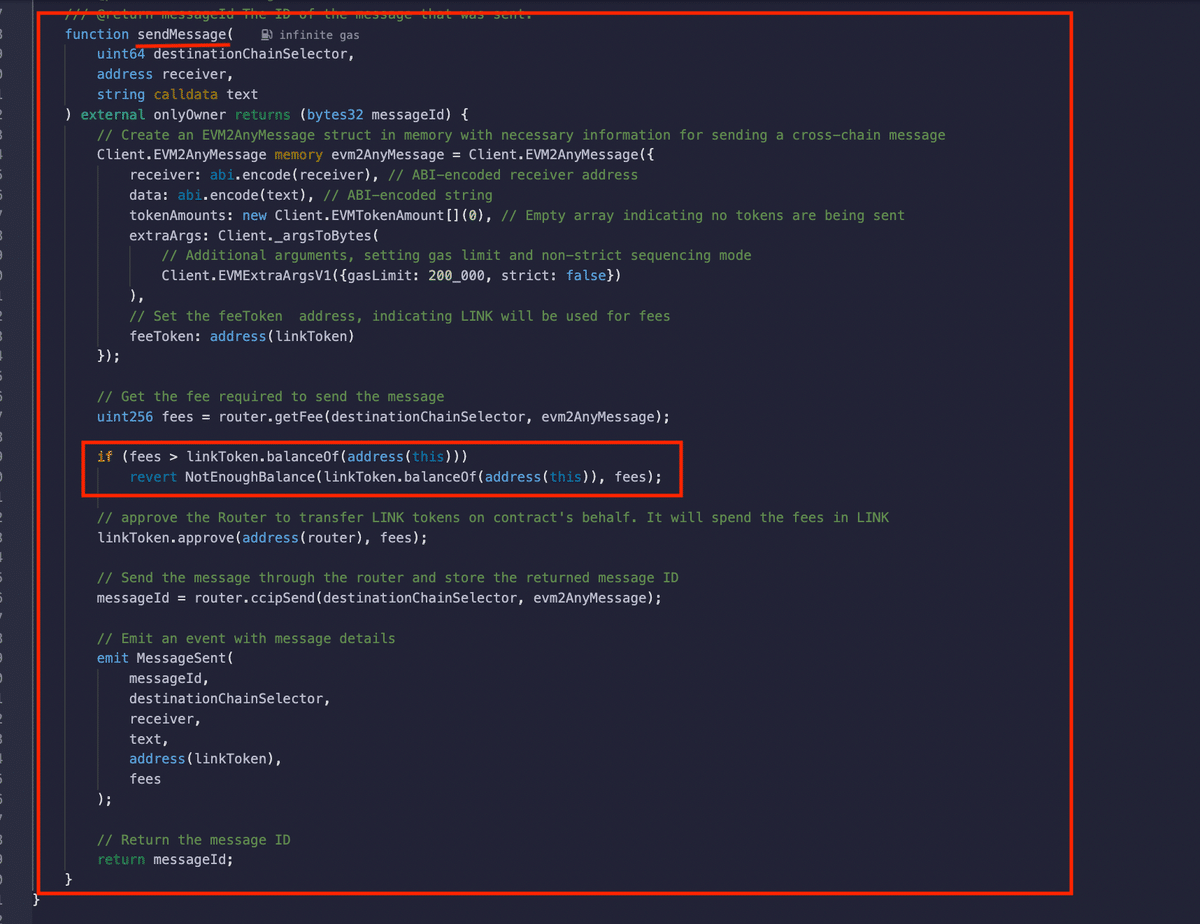
「balanceOf」はこのように、「LinkTokenInterface」にあります。
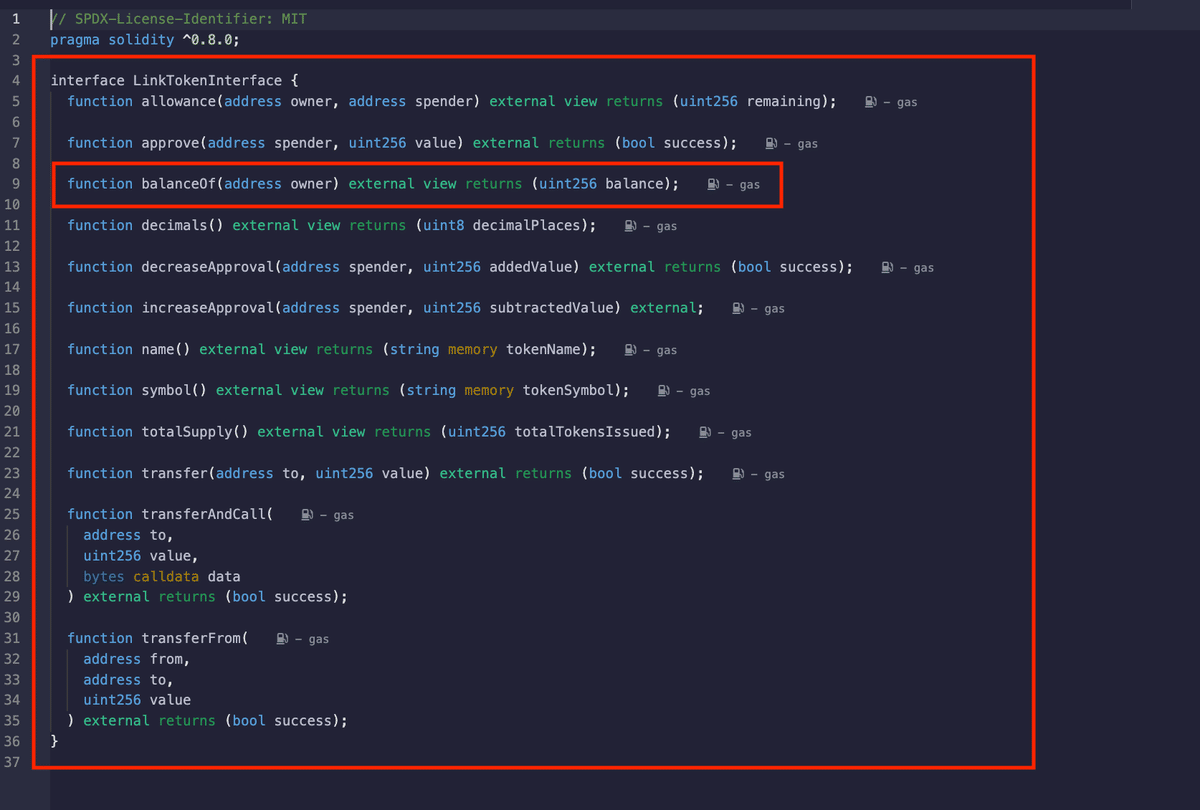
7 手数料のapprove
次に、「approve」を使い、ルーターコントラクトに手数料の送付権限を与えています。
これにより、コントラクトが持っている「LINK」トークンのうちの手数料をルーターコントラクトが送れるようになります。

ちなみに、「approve」はこちらです。
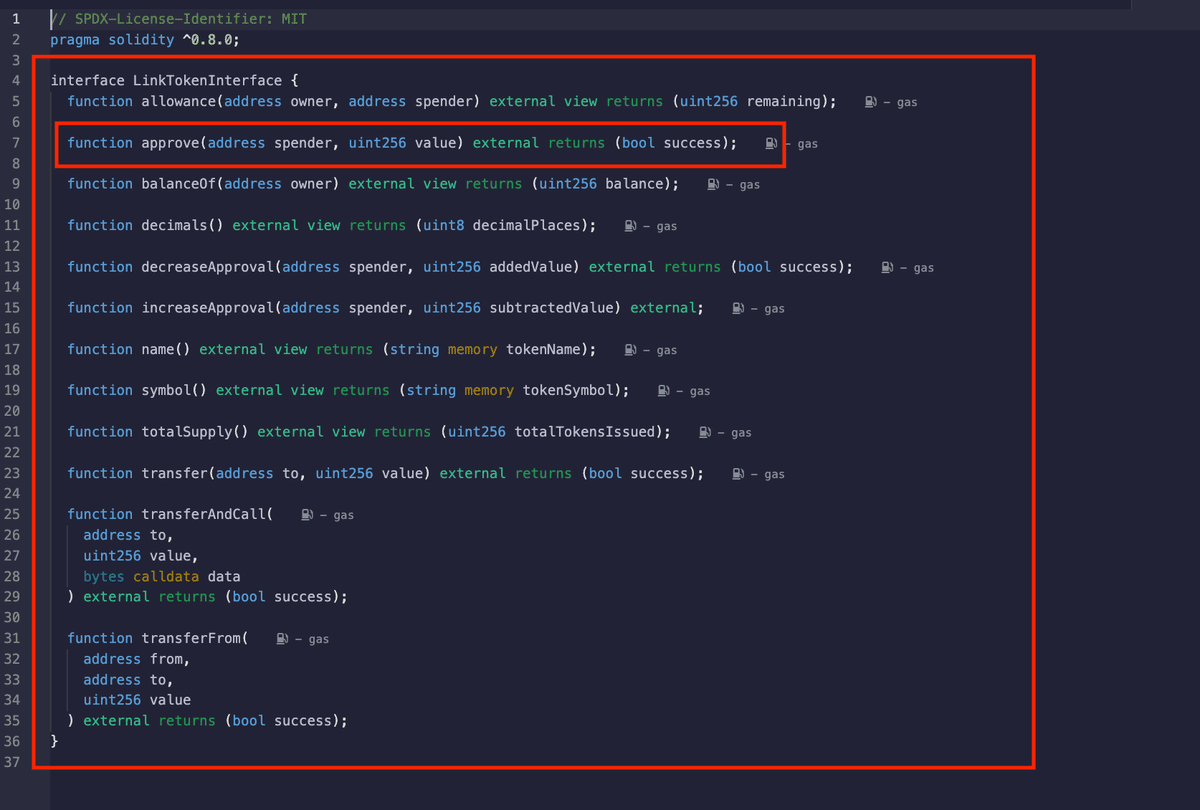
8 ccipSend関数について
そして、下の部分で、「ccipSend」を用いて、メッセージを送付し、「メッセージID」を取得しています。

具体的には、下のように、目的先のチェーンのセレクタとメッセージを渡しています。

9 イベントの実行
それが終われば、「MessageSent」イベントを発火しています。

10 メッセージIDの取得
そして、最後に「メッセージID」を返しています。
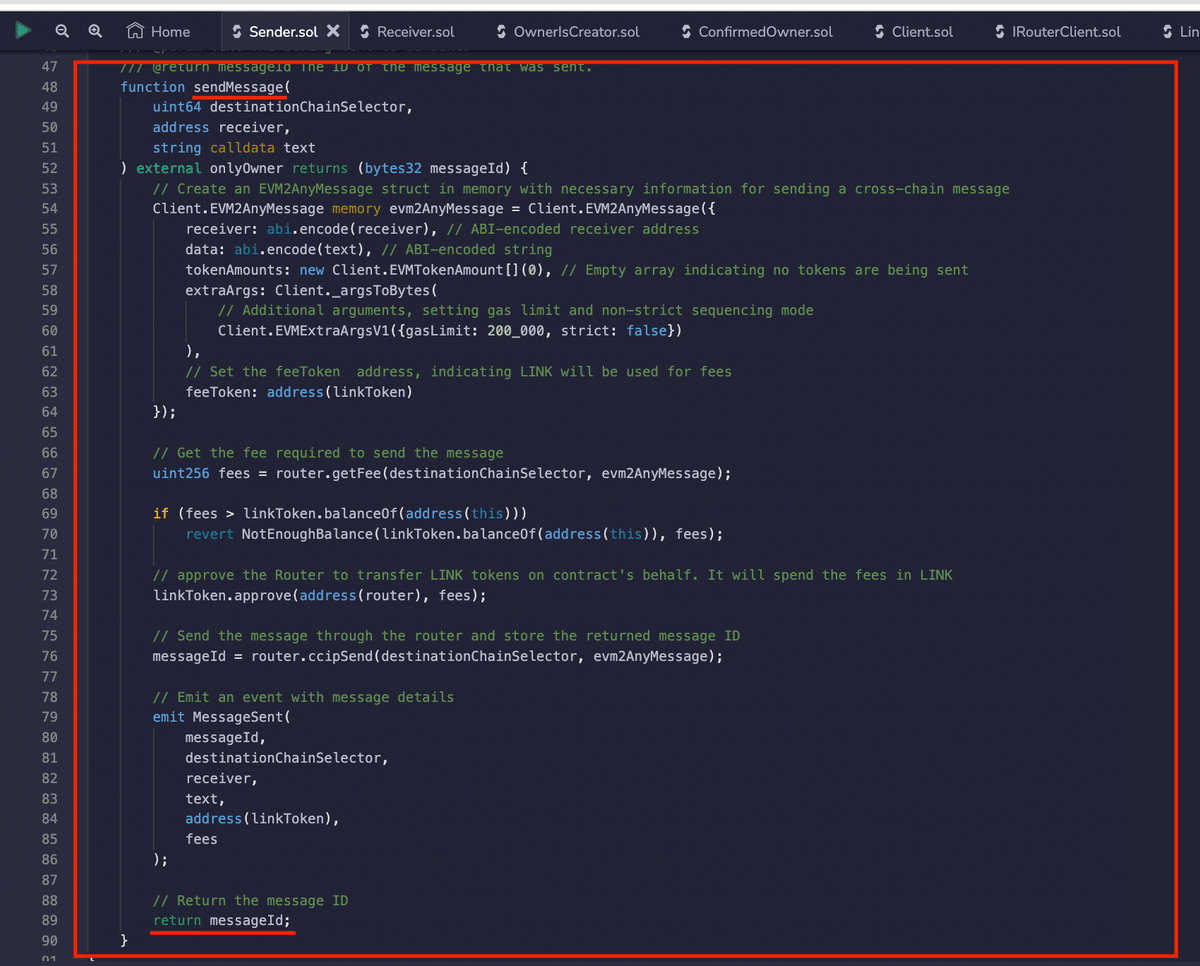
3 コードを見てみよう(「Receiver」コントラクト)
次に、「Receiver」コントラクトを見てみましょう。

1 ルーターの設定
まずは、「constructor」でルーターを設定しています。

こちらになります。
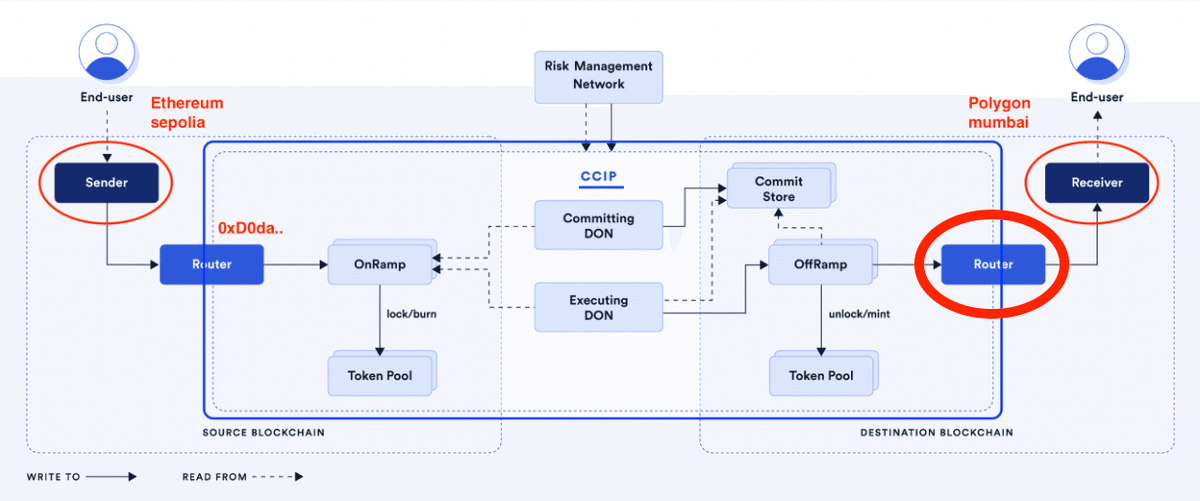
2 _ccipReceive関数について
続いて、メッセージを受け取っているのが、こちらの「_ccipReceive」関数になります。

3 メッセージIDの取得
下のようにして、メッセージIDを取得しています。
なお、メッセージID、テキスト共に、受け取ったら上書きをしているようです。

具体的には、「Client」ライブラリの「Any2EVMMessage」の構造体の、こちらの「messageId」を取得しています。

4 テキストの取得
テキストも同様ですが、下のように、受け取ったものをstringにデコードして、格納しています。

メッセージIDと同様に、「Any2EVMMessage」構造体の「data」を取得していました。

5 イベントの実行
そして、最後に受け取った旨の「MessageReceived」イベントを発火しています。

今回は以上です。
サポートをしていただけたらすごく嬉しいです😄 いただけたサポートを励みに、これからもコツコツ頑張っていきます😊
